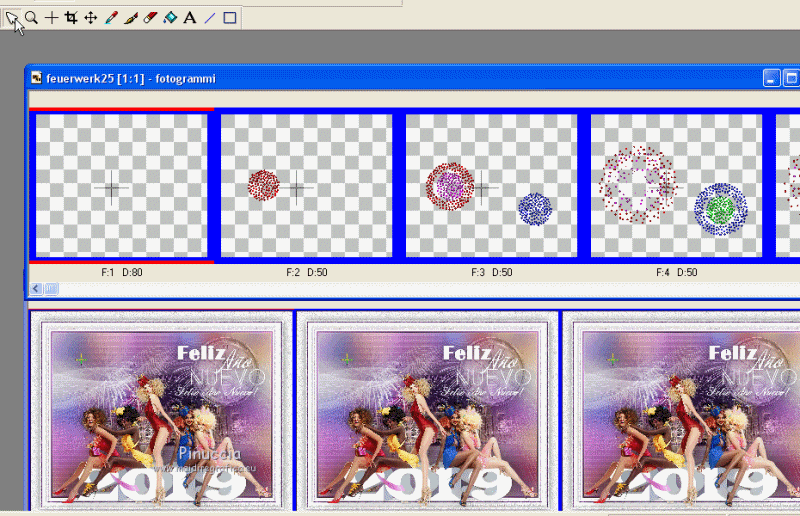FELIZ 2019
Version française


Merci beaucoup Misae pour la permission de traduire tes tutos.
Ici vous pouvez trouver l'original de ce tutoriel.

Le tutoriel a été créé avec CorelX6 et traduit avec CorelX et CorelX7, mais il peut également être exécuté avec les autres versions.
Suivant la version utilisée, vous pouvez obtenir des résultats différents.
Depuis la version X4, la fonction Image>Miroir a été remplacée par Image>Renverser horizontalement,
et Image>Renverser avec Image>Renverser verticalement.
Dans les versions X5 et X6, les fonctions ont été améliorées par la mise à disposition du menu Objets.
Avec la nouvelle version X7, nous avons à nouveau Miroir/Retourner, mais avec nouvelles différences.
Consulter, si vouz voulez, mes notes ici
Certaines dénominations ont changées entre les versions de PSP.
Les plus frequentes dénominations utilisées:

traduction italienne ici
Vos versions ici
Matériel ici
Tubes utilisés: libellulegraphisme_bonne_annee2019.png,
christmas_wall_clock_by_lyotta-d5oiluu.png
les gif a_feuerwerk_bunt09.gif, feuerwerk25.gif-SimoneAni484-MNG.mng
et les masques Narah_Mask_1188.jpg et Narah_Mask_1189.jpg.
Le reste du matériel est de Misae
(les liens des sites des tubeuses ici)
Modules Externes:
AAA Frames - Texture Frame ici
Nik Software - Color Efex Pro ici

Si vous voulez utiliser vos propres couleurs, n'hésitez pas à changer le mode et l'opacité des calques
Dans les plus récentes versions de PSP, vous ne trouvez pas le dégradé d'avant plan/arrière plan ou Corel_06_029.
Vous pouvez utiliser le dégradé des versions antérieures.
Ici le dossier Dégradés de CorelX.
Placer le preset Emboss 3 dans le dossier Paramètres par défaut.
Ouvrir les masques dans PSP et les minimiser avec le reste du matériel.
Couleurs utilisées

1. Ouvrir une nouvelle image transparente 800 x 600 pixels.
2. Placer en avant plan la couleur #d273cd,
et en arrière plan la couleur #3a61be.
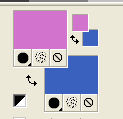
Préparer en avant plan un dégradé de premier plan/arrière plan, style Linéaire.
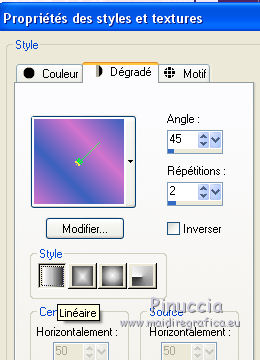
Remplir  l'image transparente du dégradé. l'image transparente du dégradé.
3. Réglage>Flou>Flou Gaussien - rayon 30.

4. Sélections>Sélectionner tout.
Ouvrir le tube libellulegraphisme_bonne_annee2019.png et Édition>Copier.
Revenir sur votre travail et Édition>Coller dans la sélection.
Sélections>Désélectionner tout.
5. Effets>Effets d'image>Mosaïque sans jointures, par défaut.

6. Réglage>Flou>Flou Radial.
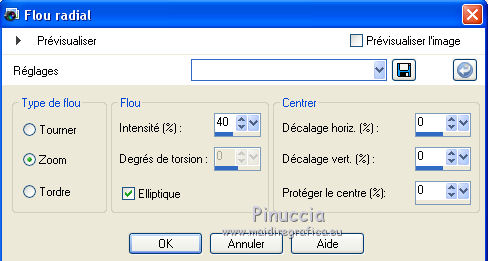
7. Réglage>Flou>Flou Gaussien - rayon 30.

8. Effets>Effets de Traits>Coups de pinceau.
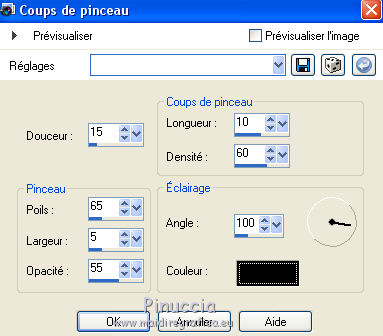
9. Effets>Filtre personnalisé - sélectionner le preset Emboss 3 et ok.

10. Calques>Nouveau calque raster.
Placer en avant plan la couleur #512460.
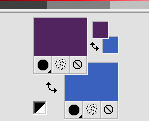
Remplir  le calque avec la couleur d'avant plan. le calque avec la couleur d'avant plan.
11. Calques>Nouveau calque de masque>A partir d'une image.
Ouvrir le menu deroulant sous la fenêtre d'origine et vous verrez la liste des images ouvertes.
Sélectionner le masque Narah_Mask_1189.

Calques>Fusionner>Fusionner le groupe.
12. À nouveau Effets>Filtre personnalisé - Emboss 3.

Réduire l'opacité de ce calque à 51%.
13. Ouvrir le tube Misae.Misted.45.pspimage et Édition>Copier.
Revenir sur votre travail et Édition>Coller comme nouveau calque.
Image>Redimensionner, à 75%, redimensionner tous les calques décoché.
Réglage>Netteté>Netteté.
14. Calques>Nouveau calque raster.
Placer en avant plan la couleur blanche #ffffff.
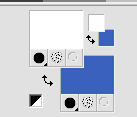
Remplir  le calque avec la couleur blanche. le calque avec la couleur blanche.
15. Calques>Nouveau calque de masque>A partir d'une image.
Ouvrir le menu deroulant sous la fenêtre d'origine
et sélectionner le masque Narah_Mask_1188.

Calques>Fusionner>Fusionner le groupe.
16. Image>Renverser.
Placer le calque en mode Écran.

17. Ouvrir le tube Misae.Misted.46.pspimage et Édition>Copier.
Revenir sur votre travail et Édition>Coller comme nouveau calque.
Image>Redimensionner, à 55%, redimensionner tous les calques décoché.
Réglage>Netteté>Netteté.
18. Effets>Effets d'image>Décalage.
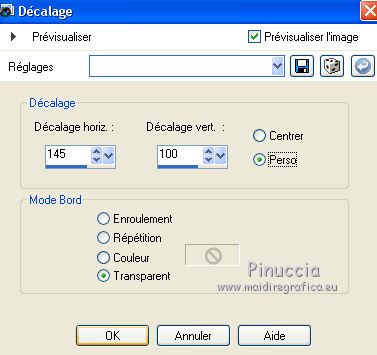
19. Placer le calque en mode Luminance (héritée) et réduire l'opacité à 61%.
20. Ouvrir le tube christmas_wall_clock_by_lyotta-d5oiluu.png, effacer le watermark et Édition>Copier.
Revenir sur votre travail et Édition>Coller comme nouveau calque.
Image>Redimensionner, à 30%, redimensionner tous les calques décoché.
21. Effets>Effets d'image>Décalage.
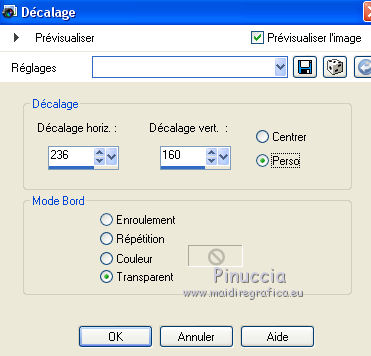
22. Placer le calque en mode Luminance (héritée) et réduire l'opacité à 75%.
23.Ouvrir le texte Feliz.año.nuevo.pspimage et Édition>Copier.
Revenir sur votre travail et Édition>Coller comme nouveau calque.
24. Effets>Effets d'image>Décalage.
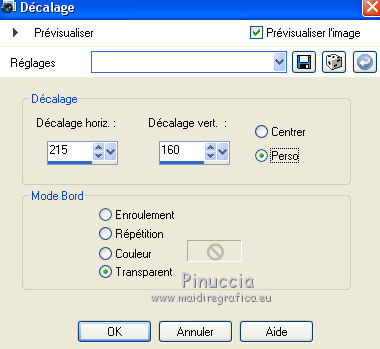
25. Effets>Effets 3D>Ombre portée.

26. Image>Ajouter des bordures, 1 pixel, symétrique, couleur #512460.
Image>Ajouter des bordures, 4 pixels, symétrique, couleur blanche #ffffff.
Image>Ajouter des bordures, 1 pixel, symétrique, couleur #512460.
Image>Ajouter des bordures, 8 pixels, symétrique, couleur blanche #ffffff.
Image>Ajouter des bordures, 1 pixel, symétrique, couleur #512460.
Image>Ajouter des bordures, 4 pixels, symétrique, couleur blanche #ffffff.
Image>Ajouter des bordures, 1 pixel, symétrique, couleur #512460.
Image>Ajouter des bordures, 20 pixels, symétrique, couleur blanche #ffffff.
Image>Ajouter des bordures, 1 pixel, symétrique, couleur #512460.
Image>Ajouter des bordures, 4 pixels, symétrique, couleur blanche #ffffff.
Image>Ajouter des bordures, 1 pixel, symétrique, couleur #512460.
Image>Ajouter des bordures, 35 pixels, symétrique, couleur blanche #ffffff.
Image>Ajouter des bordures, 1 pixel, symétrique, couleur #512460.
27. Activer l'outil Baguette magique 

Cliquer sur les derniers bords de 4 pixels pour les sélectionner.
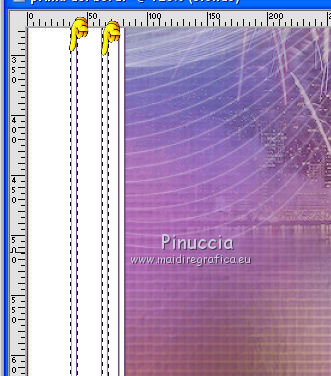
28. Réglage>Ajouter/Supprimer du bruit/Ajouter du bruit.
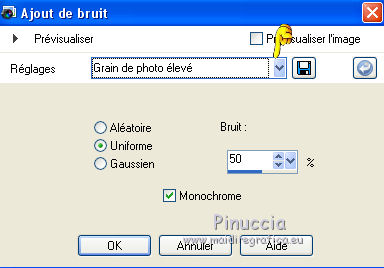
Sélections>Désélectionner tout.
29. Placer en avant plan la couleur noire #000000,
et en arrière plan la couleur #e388d7.

Préparer en avant plan un dégradé de premier plan/arrière plan, style Linéaire.

30. Sélectionner le bord de 8 pixels avec la baguette magique 

Remplir  la sélection du dégradé. la sélection du dégradé.
Sélections>Désélectionner tout.
31. Sélectionner le bord de 20 pixels avec la baguette magique 

Effets>Effets 3D>Biseautage intérieur.
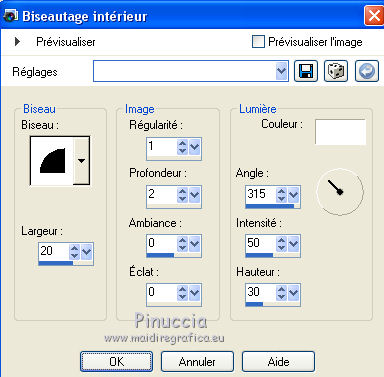
Effets>Effets de textures>Texture, sélectionner la texture Support fin (Corel_15_021), ou une texture pareille à choix.
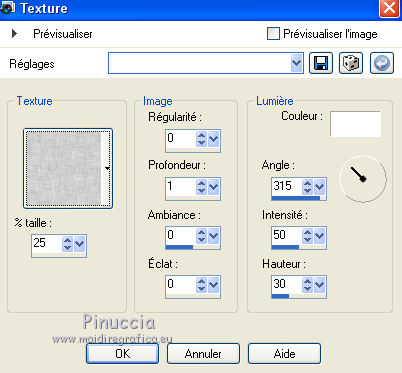
Sélections>Désélectionner tout.
32. Sélectionner le bord de 35 pixels avec la baguette magique 
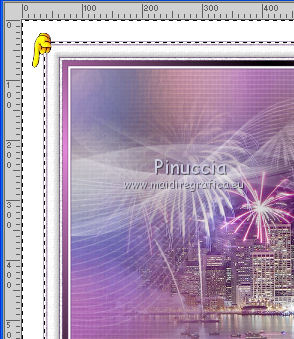
Effets>Modules Externes>AAA Frames - Texture Frame.
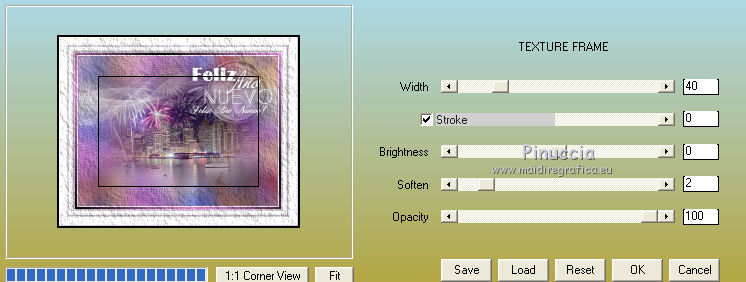
33. Sélections>Inverser.
Effets>Effets 3D>Ombre portée.

Sélections>Désélectionner tout.
34. Activer à nouveau le tube libellulegraphisme_bonne_annee2019.png et Édition>Copier.
Revenir sur votre travail et Édition>Coller comme nouveau calque.
Image>Redimensionner, à 110%, redimensionner tous les calques décoché.
Réglage>Netteté>Netteté.
35. Effets>Effets d'image>Décalage.
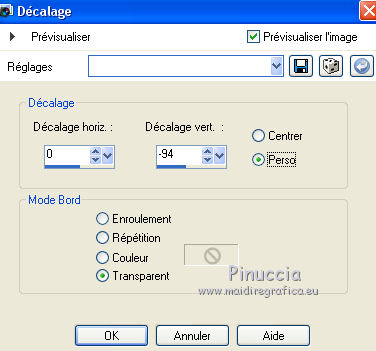
36. Effets>Effets 3D>Ombre portée.
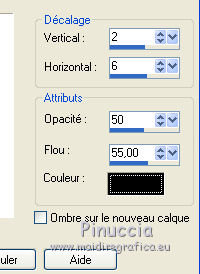
37. Signer votre travail sur un nouveau calque.
Calques>Fusionner>Tous.
38. Effets>Modules Externes>Nik Software - Color Efex Pro - Glamour Glow.

39. Image>Redimensionner, à 95%, redimensionner tous les calques coché.
Réglage>Netteté>Netteté.
40. Édition>Copier.
Ouvrir Animation Shop et Édition>Coller>Coller comme nouvelle animation.
41. Édition>Dupliquer et répéter jusqu'à obtenir une animation composée de 13 images.

Cliquer sur la première image pour la sélectionner et Édition>Sélectionner tout.
42. Ouvrir l'animation feuerwerk25.gif (un des trois feux d'artifice), composée egalement de 13 images.
43. Cliquer sur la croix de Repère et cliquer sur le point où vous voulez ajouter l'animation

44. Faites la même chose, sur l'animation, à peu près au centre
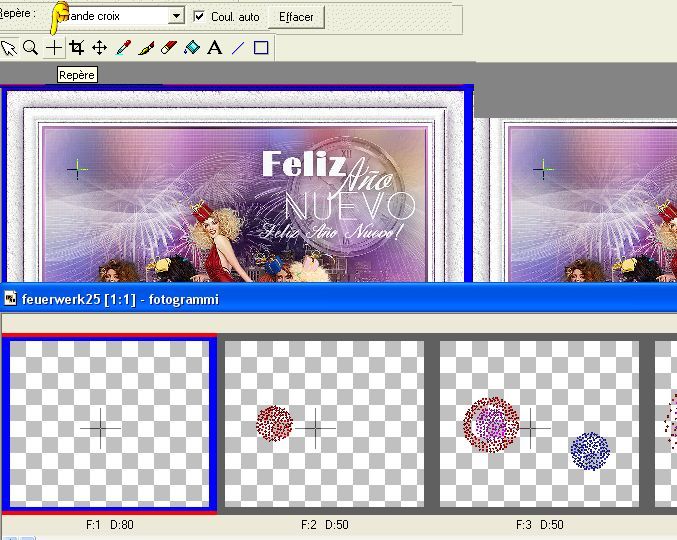
Édition>Sélectionner tout.
Cliquer sur la flèche  , ,
et glisser l'animations sur les images de votre travail.
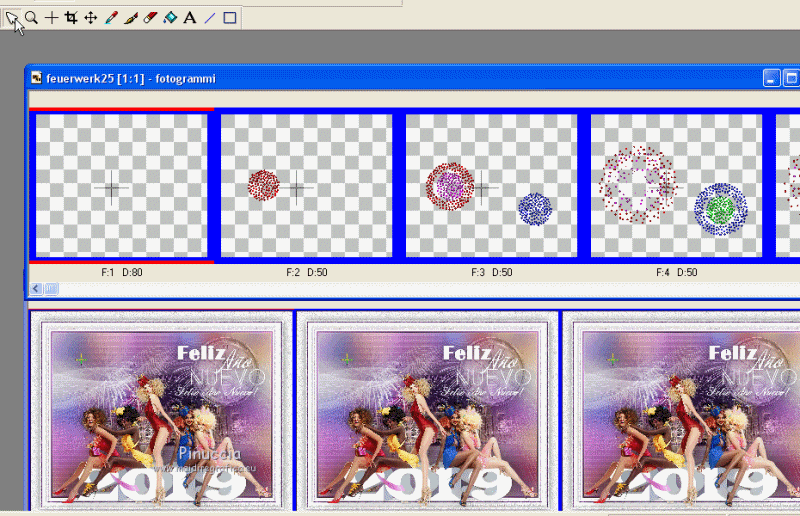
45. Répéter l'étape avec les autres deux feux d'artifice et les placer dans des points différents.
46. Lorsque vous avez terminé,
contrôler le résultat en cliquant sur Visualiser 
et enregistrer en gif.
Si vous voulez, vous pouvez modifier la durée des images à votre goût.
Rappelez-vous que plus le paramètre est haut, plus l'animation va lentement.
Le vostre versioni qui

Si vous avez des problèmes, ou des doutes, ou vous trouvez un link modifié, ou seulement pour me dire que ce tutoriel vous a plu, vous pouvez m'écrire.
Mon mail est dans le menu en haut de la page.
30 Décember 2018
Mes tutoriels sont régulièrement enregistrés
|







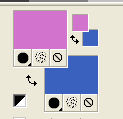
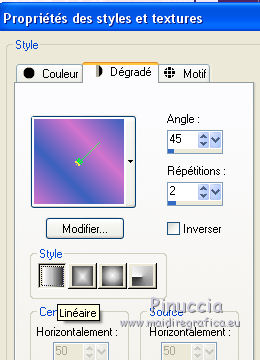
 l'image transparente du dégradé.
l'image transparente du dégradé.

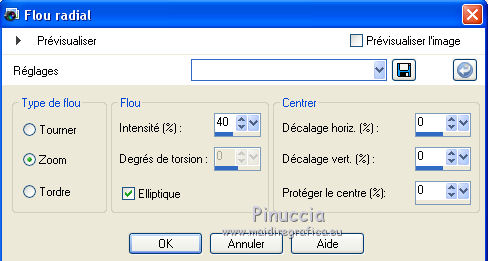
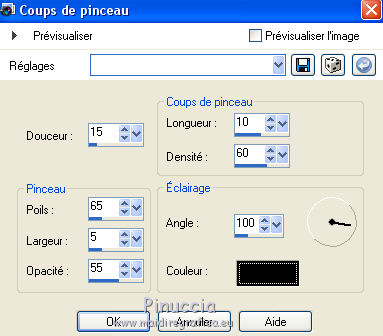

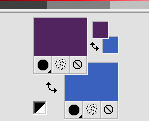

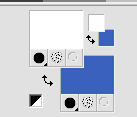


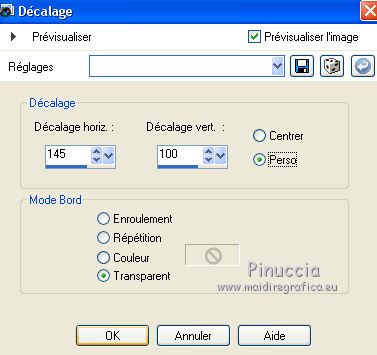
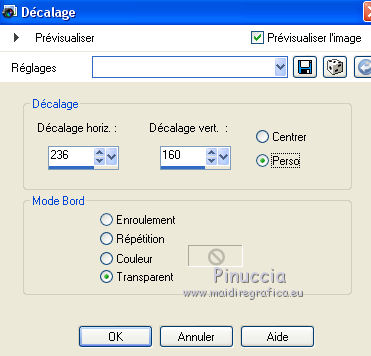
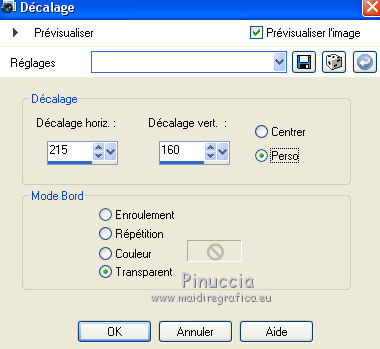



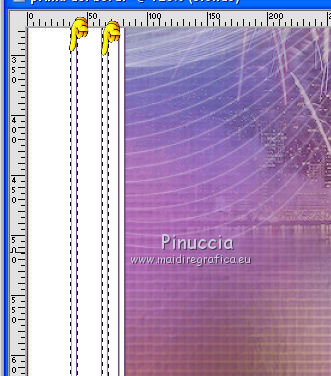
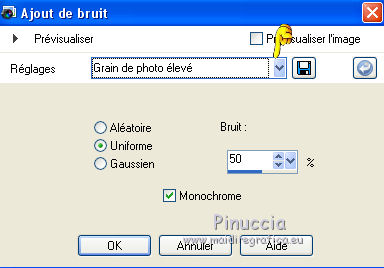




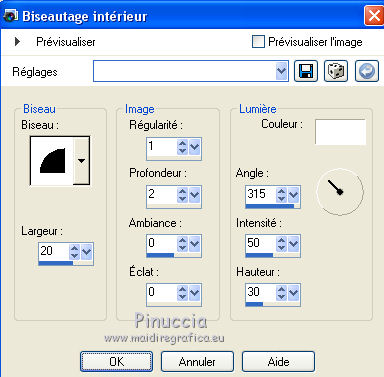
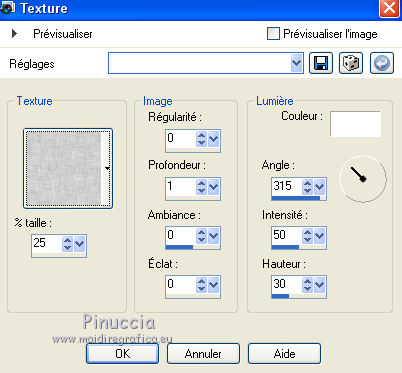
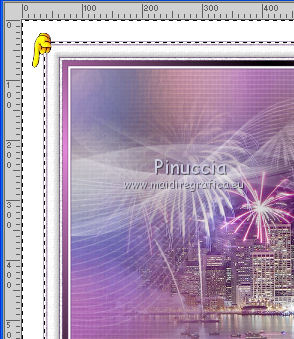
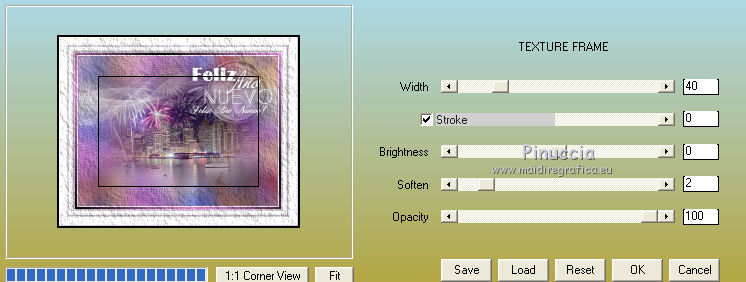

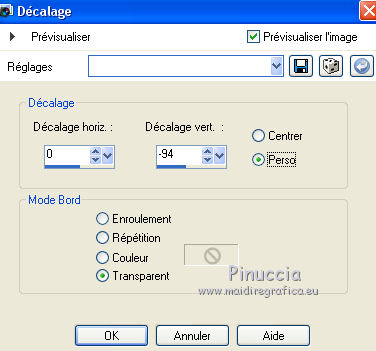
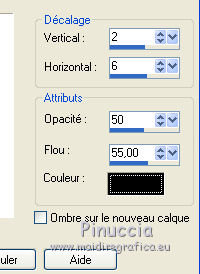



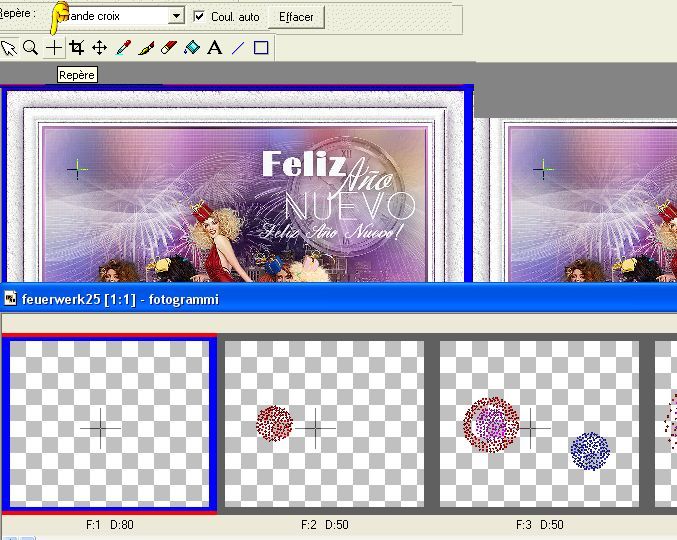
 ,
,